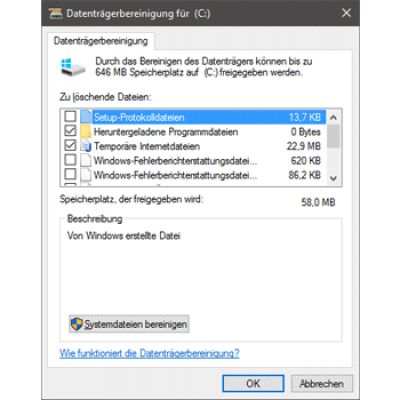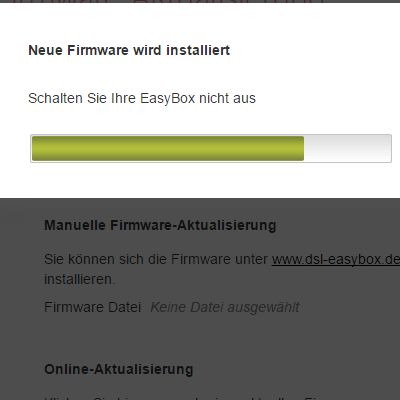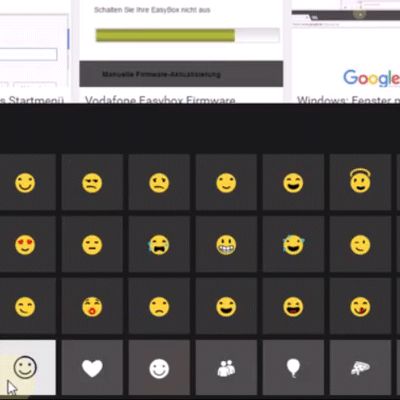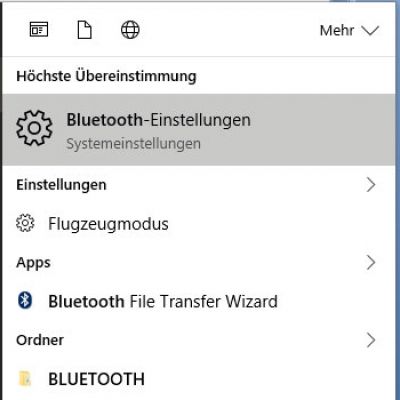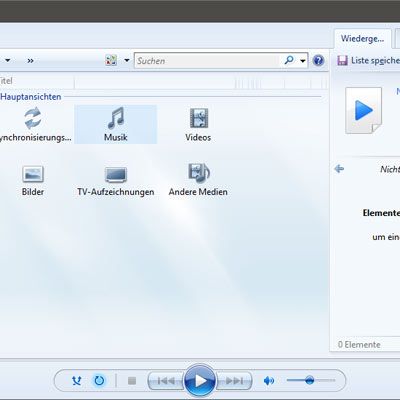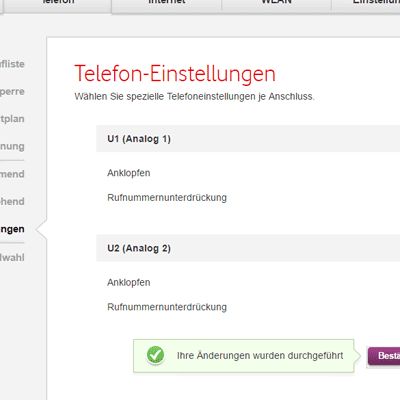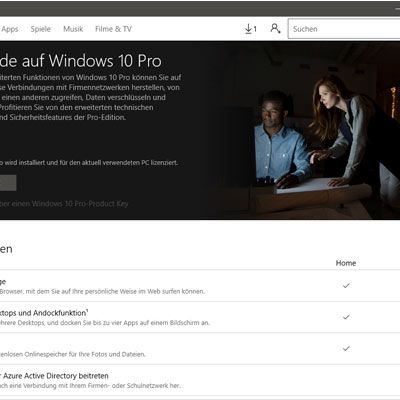Windows Suche: Dateien nach selbst festgelegtem Zeitraum filtern
Heute stelle ich eine Möglichkeit vor, um verloren gegangene Dateien mit Hilfe der Windows Suche wieder zu finden. Dazu werden wir die erweiterten Windows Suchbefehle verwenden, wobei wir in einem anderen Artikel bereits beschrieben haben wie es in Windows möglich ist, nach allen Dateien eines bestimmten Typs (im beschriebenen Fall Videos) auf der lokalen Festplatte zu suchen. "art:" ist dabei nur einer von vielen Suchbefehlen, die wir in Windows verwenden können, um bessere Suchergebnisse zu erhalten.
Suchoptionen in Windows 10
Um im Windows Explorer die Suchoptionen (von Microsoft auch Suchtools genannt) angezeigt zu bekommen, reicht ein Klick in das Suchfeld auf der rechten Seite des Fensters. Jetzt haben wir unter anderem auch die Option ein "Änderungsdatum" festzulegen. Wir können also nach Dateien suchen, die in einem festgelegten Zeitraum (Heute, Gestern, Diese Woche, ...) zuletzt geändert wurden.
Navigieren wir zum Beispiel in unser Windows Verzeichnis und wählen die Option "Änderungsdatum: Diese Woche" werden alle Dateien im Windows Verzeichnis und Unterverzeichnissen geliefert, die in den letzten 7 Tagen verändert wurden.
Wenn wir uns aber für einen bestimmten Zeitraum interessieren, gibt es eine einfache Methode um Dateien, die in einem bestimmten Zeitraum geändert oder erstellt wurden, zu finden. Dazu geben wir im Suchfeld oben rechts ein
datum:Jetzt können wir aus einem kleinen Kalender ein Datum auswählen. Da wir uns jedoch für einen ganzen Zeitraum, nicht nur einen Tag interessieren, müssen wir jetzt den gewünschten Start- oder Endtag anklicken. Die Maustaste (oder das Touchpad) muss gehalten werden und der Mauszeiger zum gewünschten Endtag gezogen werden.Auf diese Art wählen wir den gesamten Zeitraum zwischen den beiden markierten Tagen aus und suchen nur nach Dateien, die innerhalb dieses Zeitraums geändert oder neu erstellt wurden. Für Leute, die Probleme mit Drag & Drop haben, können wir auch einfach direkt im Suchfeld das Startdatum gefolgt von zwei Punkten und einem Enddatum eingeben, um das gleiche zu erreichen.
Tipp: Anstatt "01.02.2016 .. 01.12.2016" können wir auch einfach "Februar .. heute" eingeben und so einiges an Zeit sparen. Außerdem kann man mehrere Suchfilter kombinieren. Beispielsweise können wir alle Bilder auf der Festplatte finden, die zwischen August und Oktober erstellt wurden über art:bild datum:august .. oktober
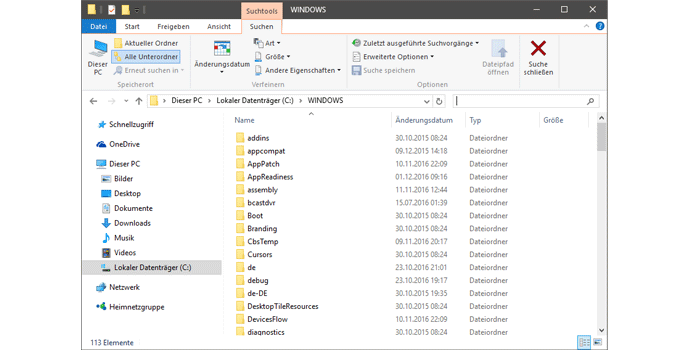
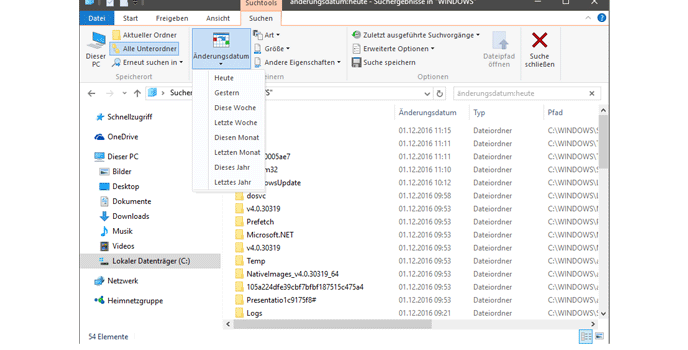
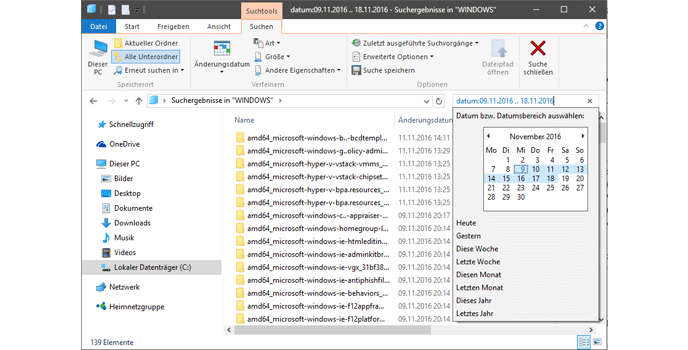
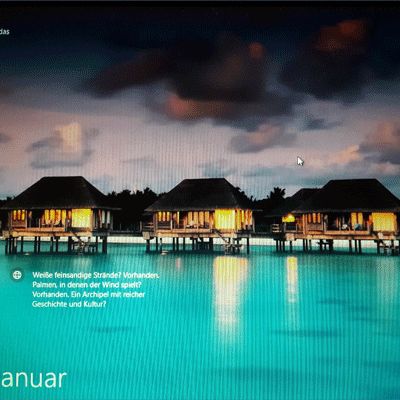
 Michael
Michael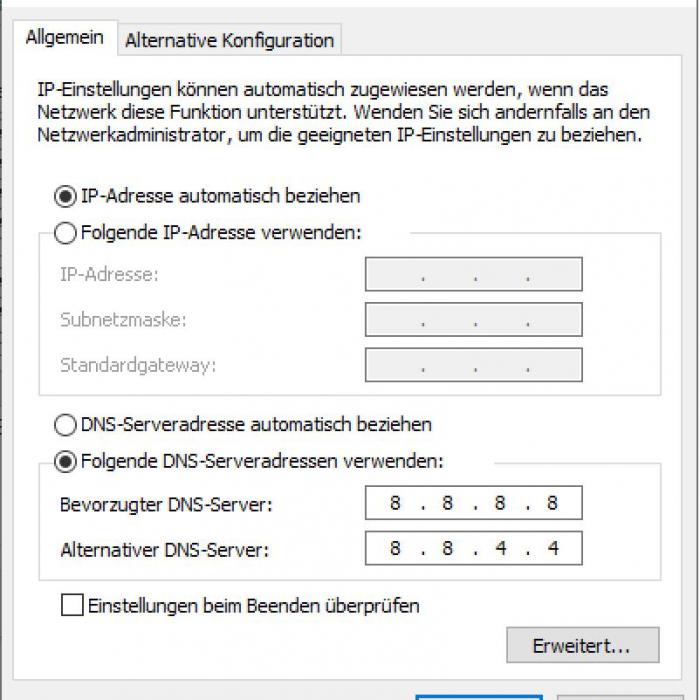
 Gerd
Gerd